In dieser umfassenden Anleitung werde ich dir zeigen, wie du das Voice-AI-Tool Murf effektiv nutzen kannst, um deine Texte in natürliche Sprache umzuwandeln. Murf hat sich als eines der besten Tools auf dem Markt etabliert und bietet vielfältige Optionen, um deine Inhalte lebendig und ansprechend zu gestalten. Ob für Podcasts, YouTube-Videos oder andere Projekte — die Möglichkeiten sind nahezu endlos. Lass uns direkt eintauchen!
Wichtigste Erkenntnisse
- Murf ist ein benutzerfreundliches Tool, das dir bei der Erstellung von Sprachinhalten hilft.
- Die Qualität der Sprachausgabe ist hervorragend und ermöglicht eine natürliche Klangwiedergabe.
- Du kannst Murf international nutzen, um deine Inhalte global zugänglich zu machen.
- Murf unterstützt mehrere Sprachen, darunter Englisch und demnächst auch Deutsch.
- Das Tool eignet sich besonders für Content-Ersteller, die ihre Ideen ohne große Hürden umsetzen möchten.
Schritt-für-Schritt-Anleitung
Schritt 1: Einrichtung von Murf
Um mit Murf zu beginnen, musst du zunächst ein Konto erstellen. Gehe auf die offizielle Website von Murf und klicke auf „Registrieren“. Du musst einige grundlegende Informationen eingeben, um dein Konto zu erstellen.
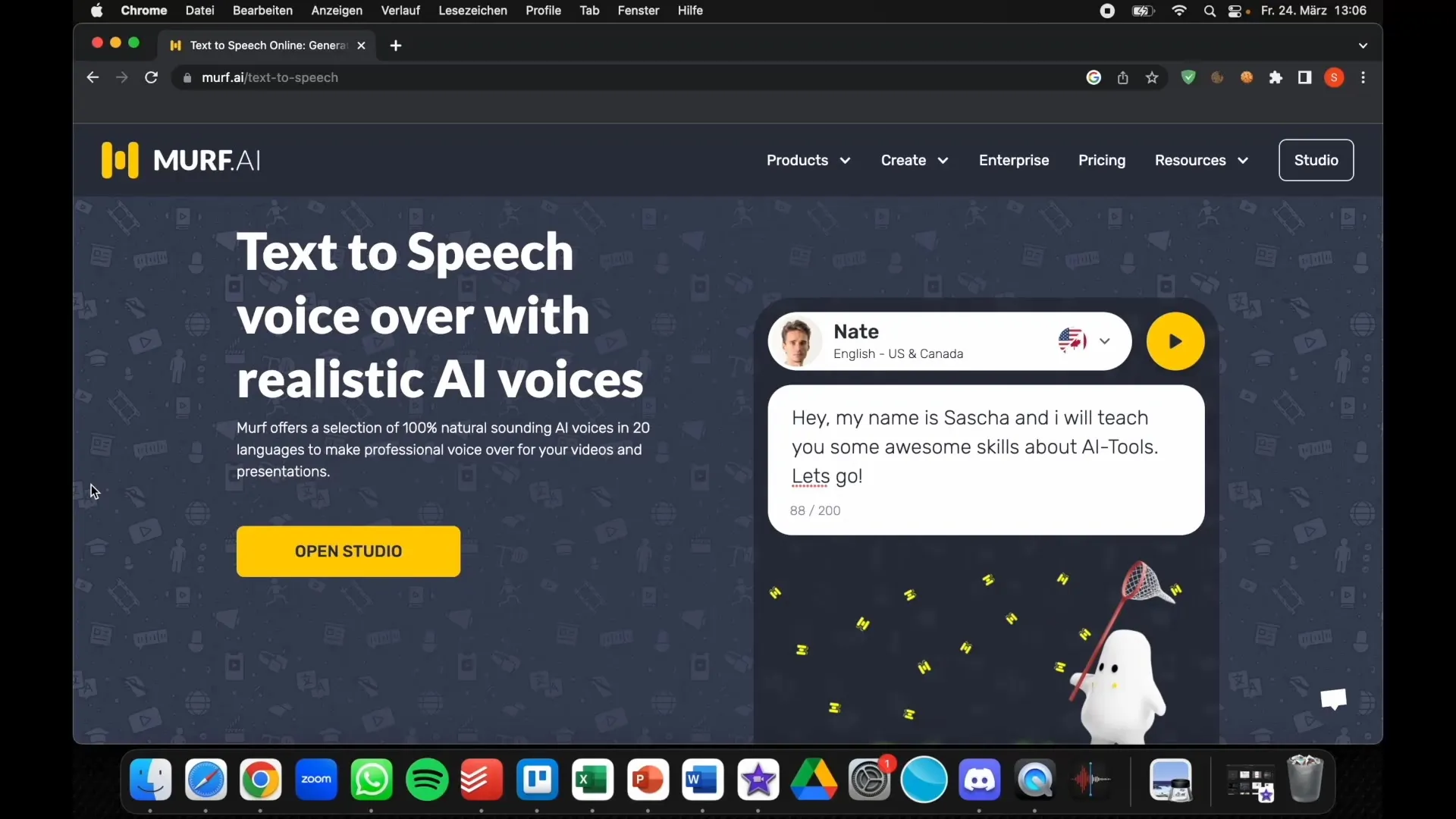
Schritt 2: Text eingeben
Nach der Registrierung gelangst du auf das Dashboard. Hier findest du ein Textfeld, in das du deinen Text eingeben kannst. Du kannst auch Texte importieren, indem du sie aus einer Datei hochlädst. Achte darauf, dass dein Text klar und gut strukturiert ist, um die besten Ergebnisse zu erzielen.
Schritt 3: Stimme auswählen
Jetzt ist es an der Zeit, die Stimme für deine Sprachausgabe auszuwählen. Klicke auf die Auswahloptionen für die Stimmen und höre dir die verschiedenen Varianten an. Murf bietet eine Vielzahl von Stimmen in unterschiedlichen Sprachen und Geschlechtern, sodass du diejenige auswählen kannst, die am besten zu deinem Projekt passt.
Schritt 4: Sprachausgabe anpassen
Nachdem du eine Stimme ausgewählt hast, kannst du verschiedene Einstellungen vornehmen, um die Sprachausgabe anzupassen. Du kannst die Geschwindigkeit und den Tonfall einstellen, um sicherzustellen, dass die Stimme zu deinem Inhalt passt. Experimentiere ruhig ein wenig mit diesen Einstellungen, um die beste Übereinstimmung zu finden.
Schritt 5: Text in Sprache umwandeln
Nachdem du alle Einstellungen vorgenommen hast, drücke auf die Schaltfläche „Generieren“ oder „Sprechen“. Murf wird nun deinen Text in Sprache umwandeln. Dies kann je nach Länge des Textes einige Sekunden in Anspruch nehmen. Du hast die Möglichkeit, die generierte Sprachausgabe anzuhören und bei Bedarf Anpassungen vorzunehmen.
Schritt 6: Aufzeichnung abspeichern
Wenn du mit dem Ergebnis zufrieden bist, kannst du die Sprachausgabe speichern. Klicke einfach auf die Auswahl „Download“ und wähle das Format, das du benötigst. Murf erlaubt es dir, die Audiodateien in verschiedenen Formaten herunterzuladen – perfekt für die Verwendung in Podcasts oder Videos.
Schritt 7: Anwendung in Projekten
Nun, da du deine Audiodatei erstellt hast, überlege, wie du sie in deinen Projekten verwenden kannst. Du könntest beispielsweise den Podcast, den du schon immer machen wolltest, starten. Einfach das Skript erstellen, die Sprachausgabe mit Murf generieren und hochladen – einfacher war es noch nie!
Schritt 8: Feedback einholen
Wenn du deine Inhalte veröffentlichst, ist es hilfreich, Feedback von deinem Publikum zu erhalten. Analysiere die Rückmeldungen, um zu verstehen, was gut funktioniert und wo Verbesserungen notwendig sind. Dies wird dir helfen, deine zukünftigen Projekte noch besser zu gestalten.
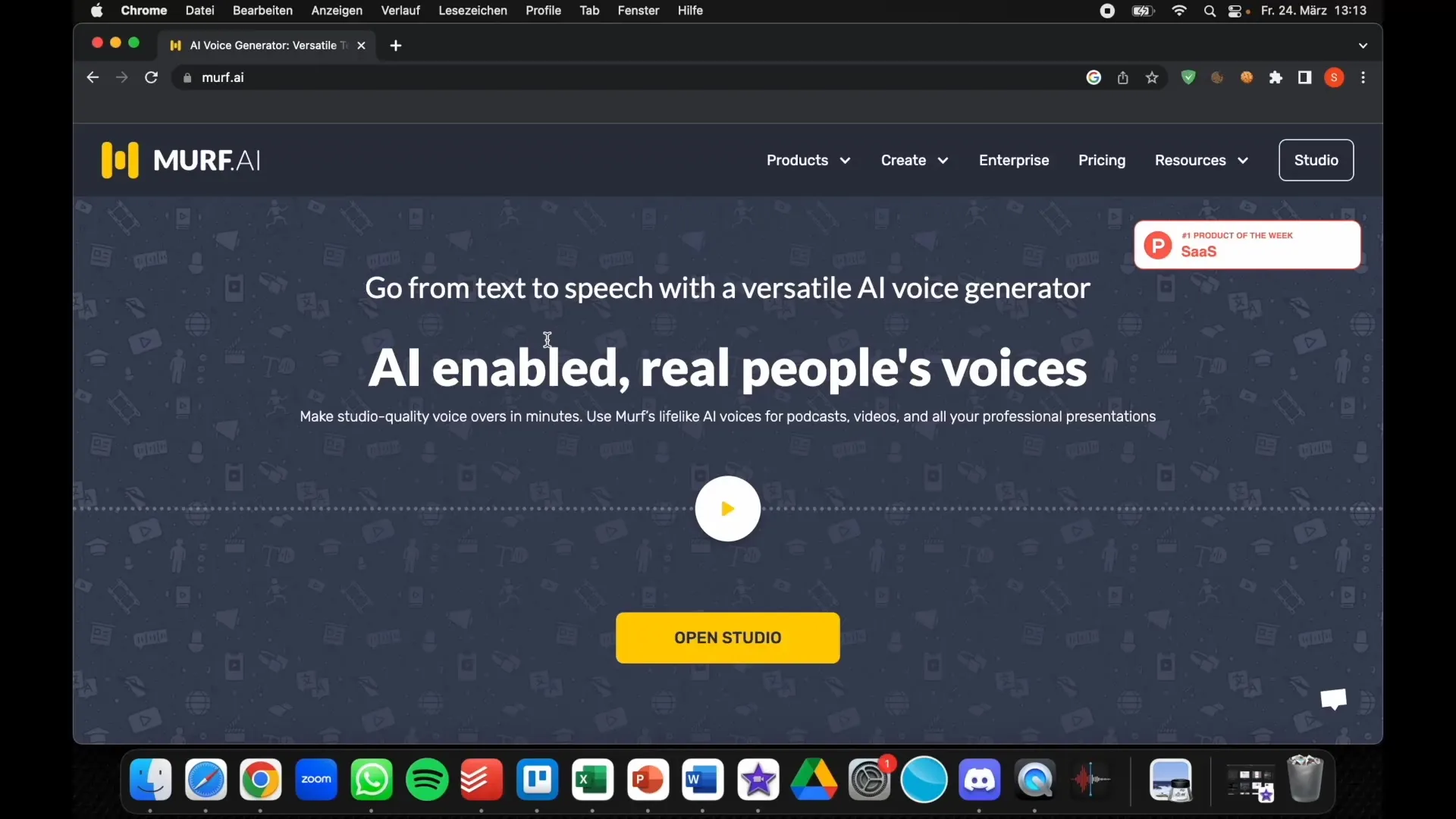
Zusammenfassung
Murf ist ein äußerst vielseitiges Tool, das dir mit seiner benutzerfreundlichen Oberfläche und hervorragenden Sprachausgabe dabei hilft, deine Ideen in akustische Inhalte umzusetzen. Die Schritte von der Einrichtung bis zur finalen Anwendung sind klar und einfach, sodass du schnell mit der Erstellung von Inhalten beginnen kannst. Lass dich inspirieren und nutze Murf, um deine Gedanken und Projekte zum Leben zu erwecken.
Häufig gestellte Fragen
Wie kann ich Murf herunterladen?Murf ist als webbasierte Anwendung verfügbar und benötigt keinen Download.
Welche Sprachen unterstützt Murf?Murf unterstützt mehrere Sprachen, darunter Englisch und bald auch Deutsch.
Kann ich die Stimmen in Murf anpassen?Ja, du kannst die Geschwindigkeit und den Tonfall der Stimme anpassen.
Wie lange kann die Sprachausgabe dauern?Die Dauer hängt von der Länge des eingefügten Textes ab. In der Regel wird die Sprachausgabe schnell generiert.
Sind die Audiodateien, die ich erstelle, kostenlos?Ja, du kannst die Audiodateien kostenlos herunterladen, solange du ein aktives Konto hast.


